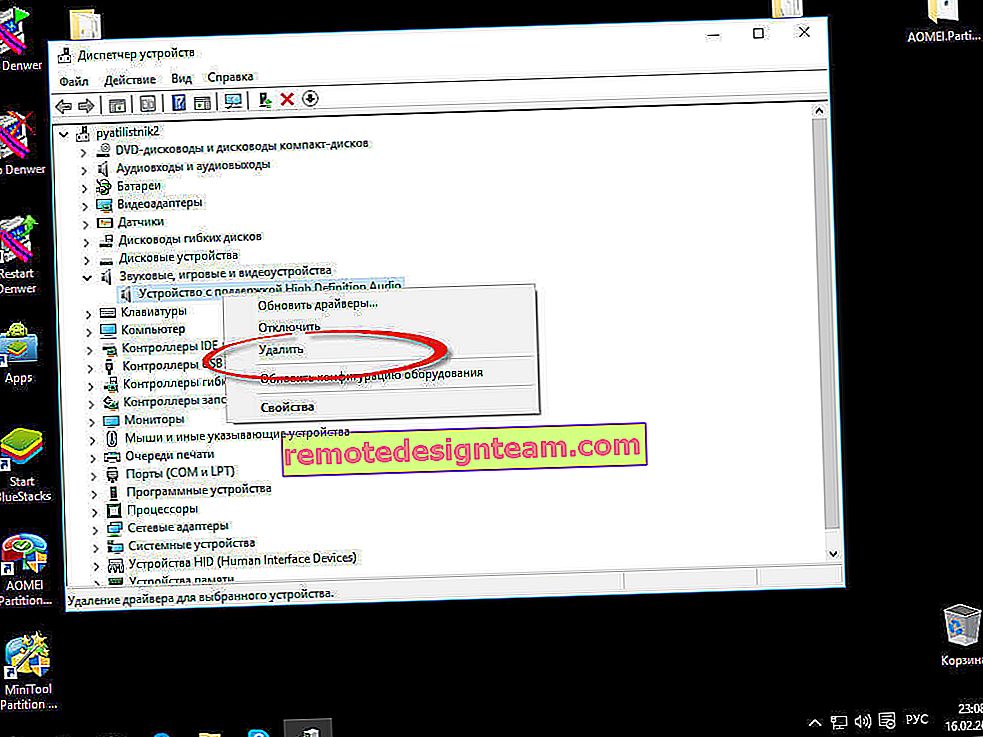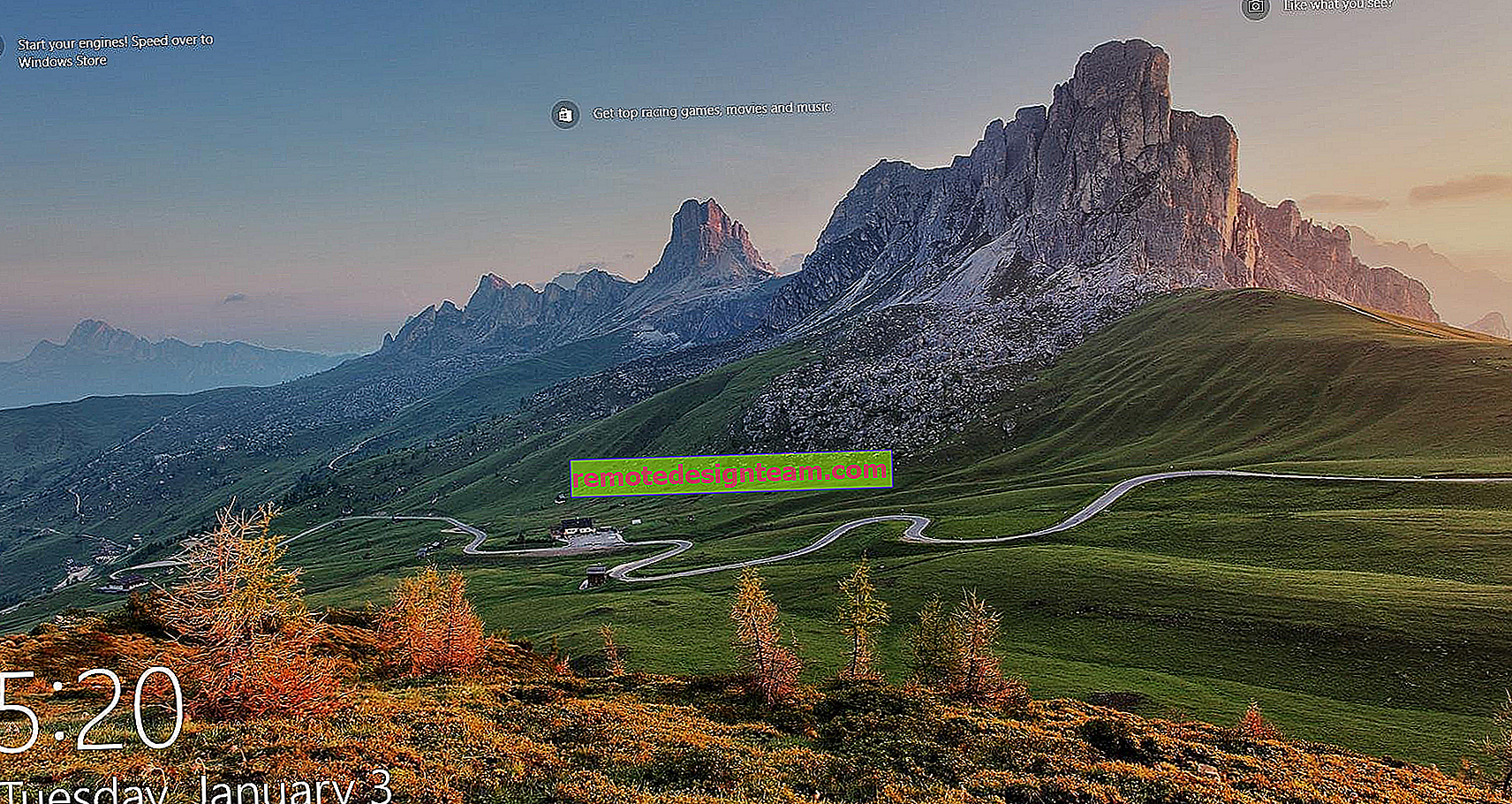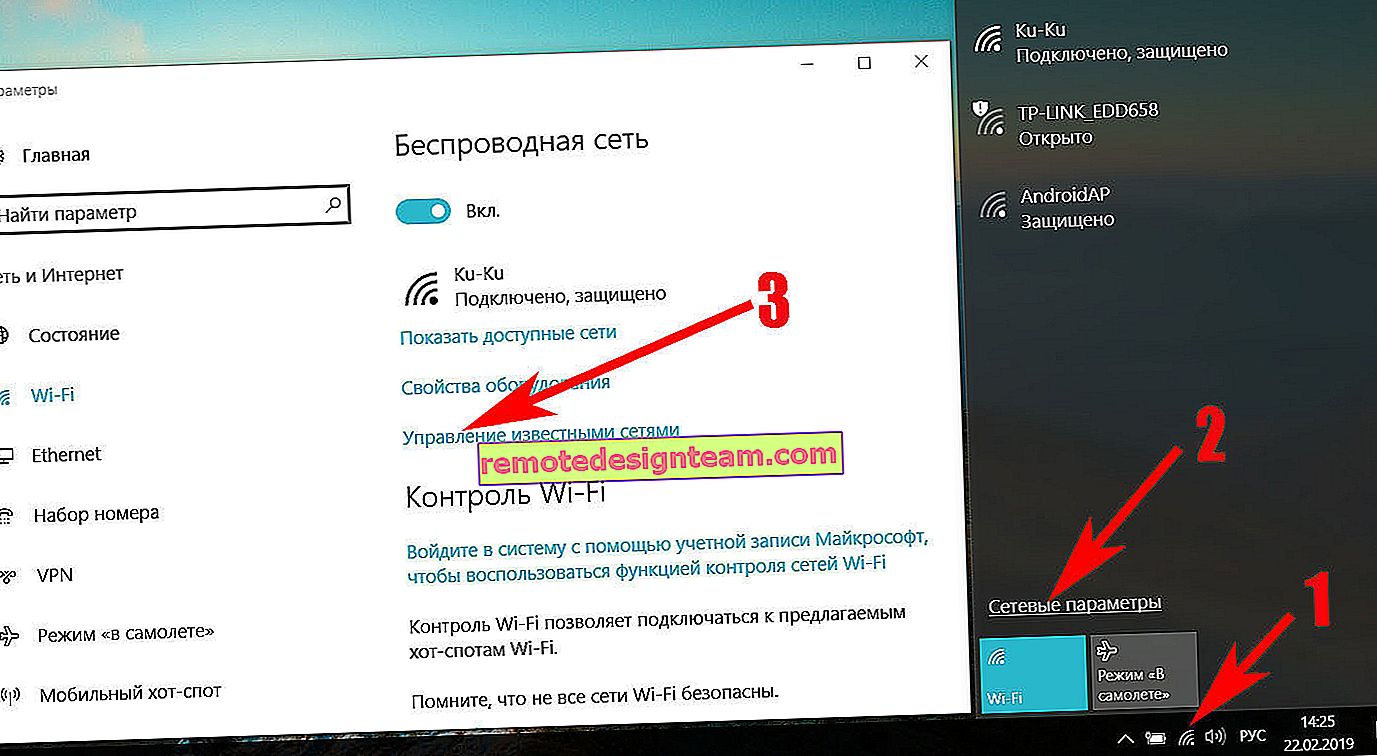Bagaimana mengaktifkan Wi-Fi pada komputer riba Lenovo?
Komputer riba Lenovo tidak terlalu berubah-ubah dalam hal penyambungan tanpa wayar, tetapi kadang-kadang memerlukan banyak kerja untuk menggunakan Wi-Fi pada komputer riba Lenovo. Terutama jika ia bukan model komputer riba yang sangat baru dan menjalankan Windows 7, atau Windows 8 (atau bahkan XP). Di Windows 10, semuanya lebih mudah. Walaupun, pada komputer riba saya, setelah memasang Windows 10, saya tidak dapat menghidupkan Wi-Fi dengan cara apa pun. Saya menulis tentang ini dalam salah satu artikel di laman web ini. Tetapi masalahnya diselesaikan dengan cepat. Saya juga akan menulis mengenai perkara ini dalam artikel.
Sudah tentu, bergantung pada model komputer riba, sistem operasi yang dipasang dan tetapan yang berbeza, alasannya mungkin berbeza. Tetapi seperti pengalaman dan maklumat peribadi yang sering saya kongsi dalam komen menunjukkan, selalunya tidak mungkin untuk menyambungkan komputer riba Lenovo ke Wi-Fi kerana fakta bahawa ia dilumpuhkan oleh suis pada casing komputer riba, atau jalan pintas papan kekunci. Oleh itu, kami akan mempertimbangkan kedua kaedah ini terlebih dahulu. Dan tentu saja, selalunya pemacu modul tanpa wayar tidak dipasang pada komputer riba.
Mari pergi dengan teratur:
1 Sekiranya anda mempunyai ikon rangkaian tanpa wayar dengan tanda bintang di dalam dulang, ini bermakna semuanya baik-baik saja. Klik padanya, pilih rangkaian yang dikehendaki dan sambungkan.

Dan pada pengurus peranti, pada tab "Penyesuai rangkaian", anda tidak akan melihat penyesuai wayarles (Wayarles, WLAN).

Dalam kes ini, anda perlu memuat turun dan memasang pemacu yang betul. Saya sudah menulis mengenai perkara ini dalam artikel berasingan: Wi-Fi pada komputer riba Lenovo: cara memuat turun pemacu dan utiliti.
3 Nah, dan pilihan ketiga, yang dikhaskan oleh artikel ini, adalah apabila terdapat penyesuai Wi-Fi, semuanya nampaknya berfungsi, tetapi ikon Wi-Fi dengan salib merah dan status "Tidak ada sambungan - Tidak ada sambungan yang tersedia", atau "Rangkaian tanpa wayar - Dinonaktifkan".
Dalam kes saya, pada Windows 10, butang Wi-Fi hanya berwarna kelabu. Dan suis wayarles dalam parameter tidak berfungsi. Saya menulis mengenai perkara ini dalam artikel Wireless - Disabled di Windows 10. Di sana saya baru sahaja menghadapi masalah ini pada komputer riba Lenovo.
Sekiranya anda mempunyai kes yang sama, anda tidak dapat menghidupkan rangkaian wayarles pada komputer riba anda, kemudian lihat dan gunakan penyelesaian dari artikel ini.
Suis Wi-Fi Mekanikal
Banyak model komputer riba Lenovo mempunyai suis terpisah untuk mematikan dan mematikan sambungan tanpa wayar. Anda perlu memeriksa apakah terdapat suis pada komputer riba anda. Mungkin anda atau orang lain mematikannya secara tidak sengaja. Oleh itu, sambungan tanpa wayar dilumpuhkan.
Ia paling kerap dijumpai di bahagian depan komputer riba. Mungkin ada pemasangan, atau di suatu tempat berhampiran papan kekunci. Harus ada ikon tanpa wayar di sebelah suis.

Sekiranya komputer riba anda mempunyai suis seperti itu, pastikan komputer berada dalam kedudukan Hidup. Sekiranya semuanya ada di sana, maka matikan dan hidupkan semula.
Anda juga boleh menghidupkan semula komputer riba anda. Sekiranya komputer riba tidak melihat rangkaian tanpa wayar sebaik sahaja menggunakan suis khusus.
Kombinasi kunci fn pada komputer riba Lenovo untuk menghidupkan Wi-Fi
Pada model yang lebih baru yang disyorkan oleh pengeluar untuk memasang Windows 10, pintasan papan kekunci Fn + F7 (dengan ikon pesawat) digunakan untuk menghidupkan dan mematikan mod pesawat. Tetapi ada kemungkinan bahawa dengan menggunakan pintasan papan kekunci ini dalam beberapa kes, anda juga dapat menghidupkan Wi-Fi.

Kombinasi kunci Fn + F5 (dengan ikon rangkaian tanpa wayar) juga biasa .

Pada asasnya pada komputer riba Lenovo, kombinasi utamanya ialah Fn + F7, atau Fn + F5. Saya belum berjumpa dengan orang lain.
Tekan kekunci ini bersama sekali dan lihat hasilnya. Sekiranya tidak ada yang berlaku, klik pada mereka dan mulakan semula komputer riba.
Mengapa kekunci fungsi tidak berfungsi?
Ia berlaku bahawa sambungan tanpa wayar pada komputer riba Lenovo benar-benar dilumpuhkan menggunakan kekunci fungsi. Windows (setelah memulakan diagnostik) memberitahu kami untuk menggunakan kekunci atau beralih untuk mengaktifkannya.
Tetapi tidak ada suis yang berasingan, dan tombol fungsi tidak berfungsi kerana kekurangan pemacu atau utiliti yang bertanggungjawab untuk pengoperasian kunci fungsi ini. Termasuk Fn + F7 dan Fn + F5.
Ini bermaksud bahawa kita perlu memuat turun dan memasang utiliti dari laman web Lenovo, khusus untuk komputer riba dan sistem yang dipasang di atasnya. Kemungkinan besar ini adalah utiliti Hotkey Features Integration, yang boleh dimuat turun dari pautan ini: //support.lenovo.com/ua/ru/downloads/ds014985 . Ini untuk Windows 8, Windows 7 dan Windows XP.
Dan jika anda mempunyai Windows 10, kemungkinan besar anda memerlukan Utiliti Lenovo untuk Windows 10. Anda boleh memuat turunnya di halaman model komputer riba tertentu.
Setelah memasang utiliti, mulakan semula komputer riba anda dan cuba gunakan kekunci fungsi.
Kaedah terprogram (dalam tetapan Windows)
Cuba gunakan Pusat Mobiliti Windows. Tekan pintasan papan kekunci Win + X untuk memintanya.
Mungkin akan ada butang "Enable Wireless".

Sekiranya ia ada dan aktif, maka setelah mengklik Wi-Fi harus berfungsi.
Di Windows 10, anda boleh membuka tetingkap ini melalui carian.

Tetapi pada komputer riba Windows 10 saya, tidak ada kawalan tanpa wayar di tetingkap ini. Oleh itu, pergi ke tetapan, di bahagian "Rangkaian dan Internet" dan pada tab Wi-Fi, cuba hidupkan.
Saya rasa petua ini sudah cukup. Sekiranya anda mengetahui cara lain yang membolehkan anda mengaktifkan Wi-Fi pada komputer riba Lenovo, kemudian tulis di komen.
Saya mengesyorkan artikel lain: Wi-Fi tidak berfungsi pada komputer riba. Apa nak buat?
Sekiranya tiada artikel yang membantu, periksa kekunci fungsi sekali lagi. Terutama jika anda mempunyai Windows 8 ke bawah. Muat turun dan pasang utiliti Hotkey Features Integration, yang saya tulis di atas.